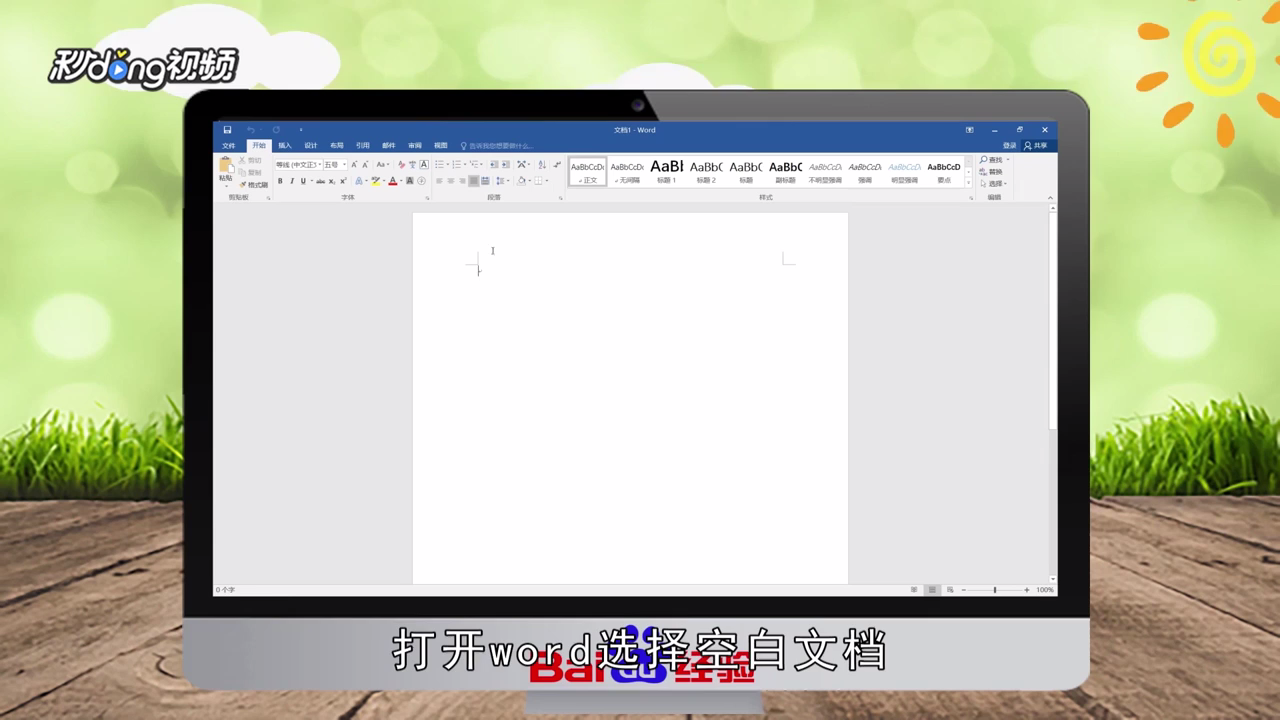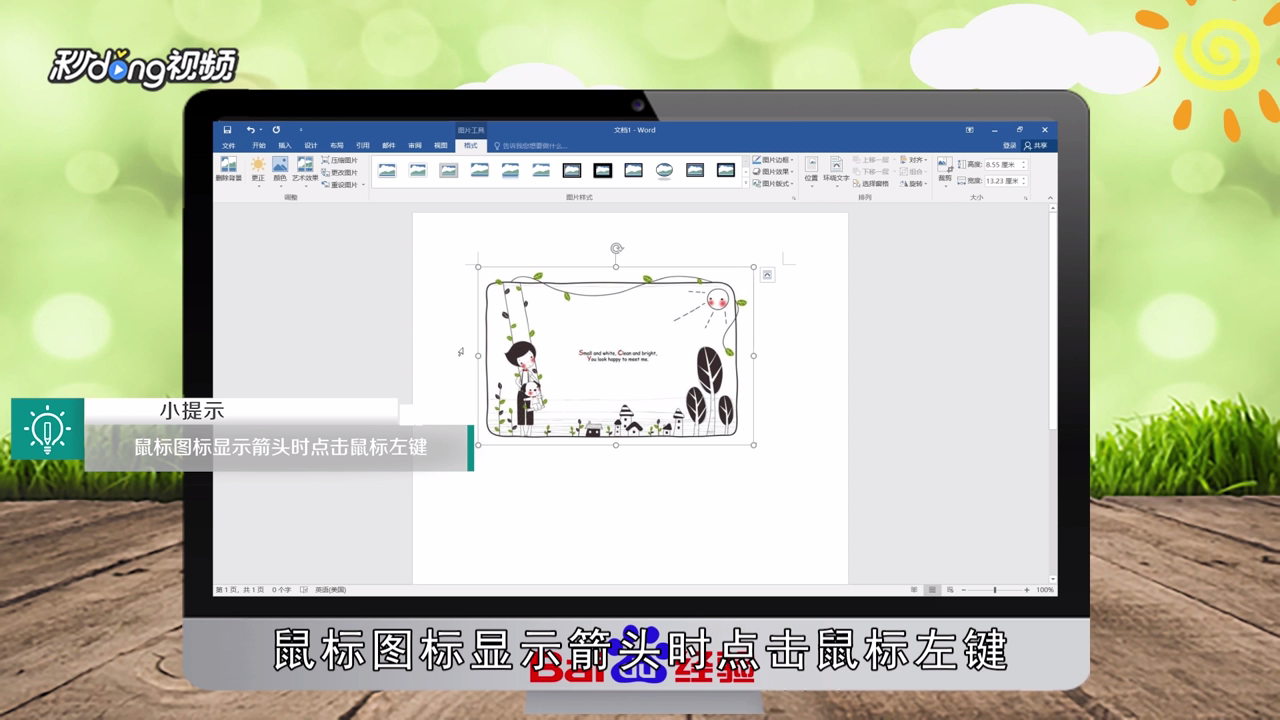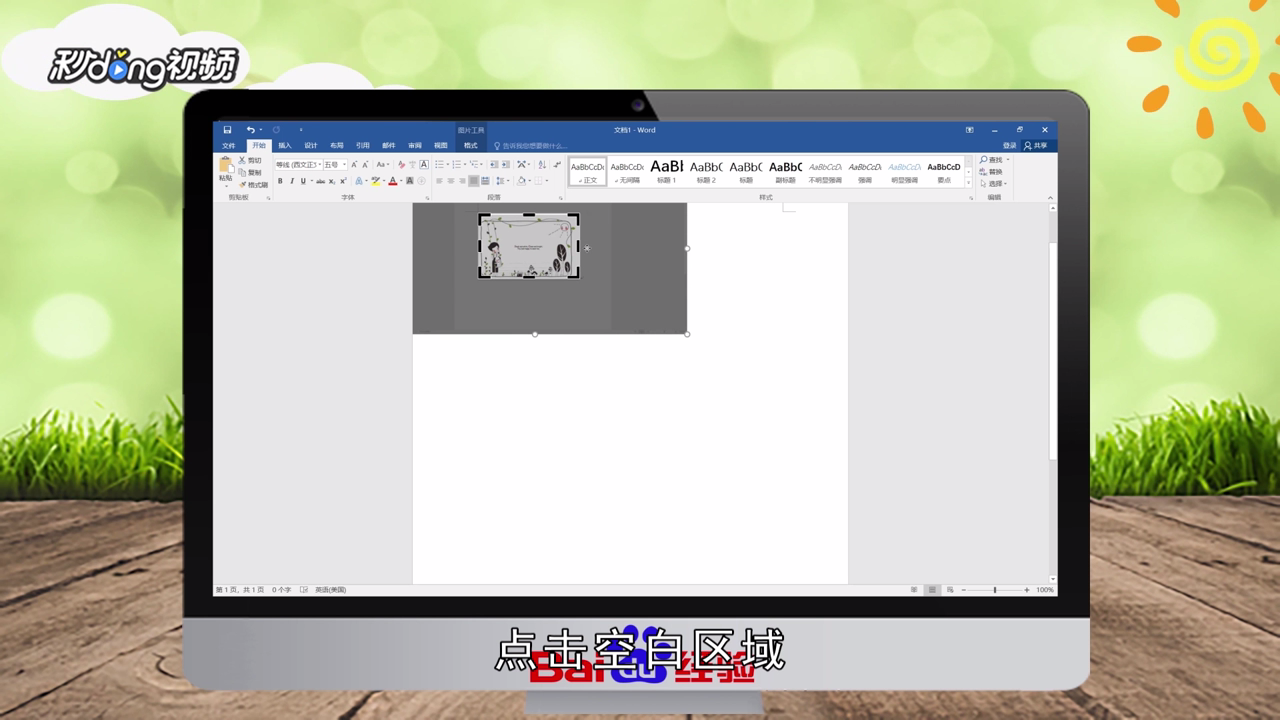word怎么快速得到图片反相底片效果
1、打开word新建空白文档,点击“插入”,点击“图片”,选择需要的图片。
2、点击“插入”,将鼠标放在图片的左方,鼠标图标显示箭头时点击鼠标左键。
3、点击键盘上的相应按键进行快速截屏,在界面空白处点击鼠标右键,点击“粘贴”。
4、在图片上单击鼠标右键进行裁剪,根据需要调整图片大小进行裁剪,点击空白区域,插入原来的图片进行对比即可。
5、总结如下。
声明:本网站引用、摘录或转载内容仅供网站访问者交流或参考,不代表本站立场,如存在版权或非法内容,请联系站长删除,联系邮箱:site.kefu@qq.com。
阅读量:54
阅读量:82
阅读量:73
阅读量:36
阅读量:60